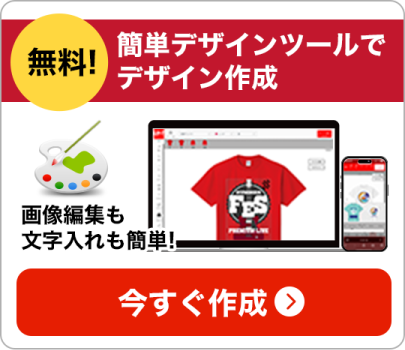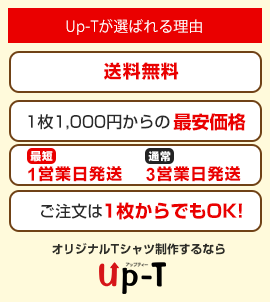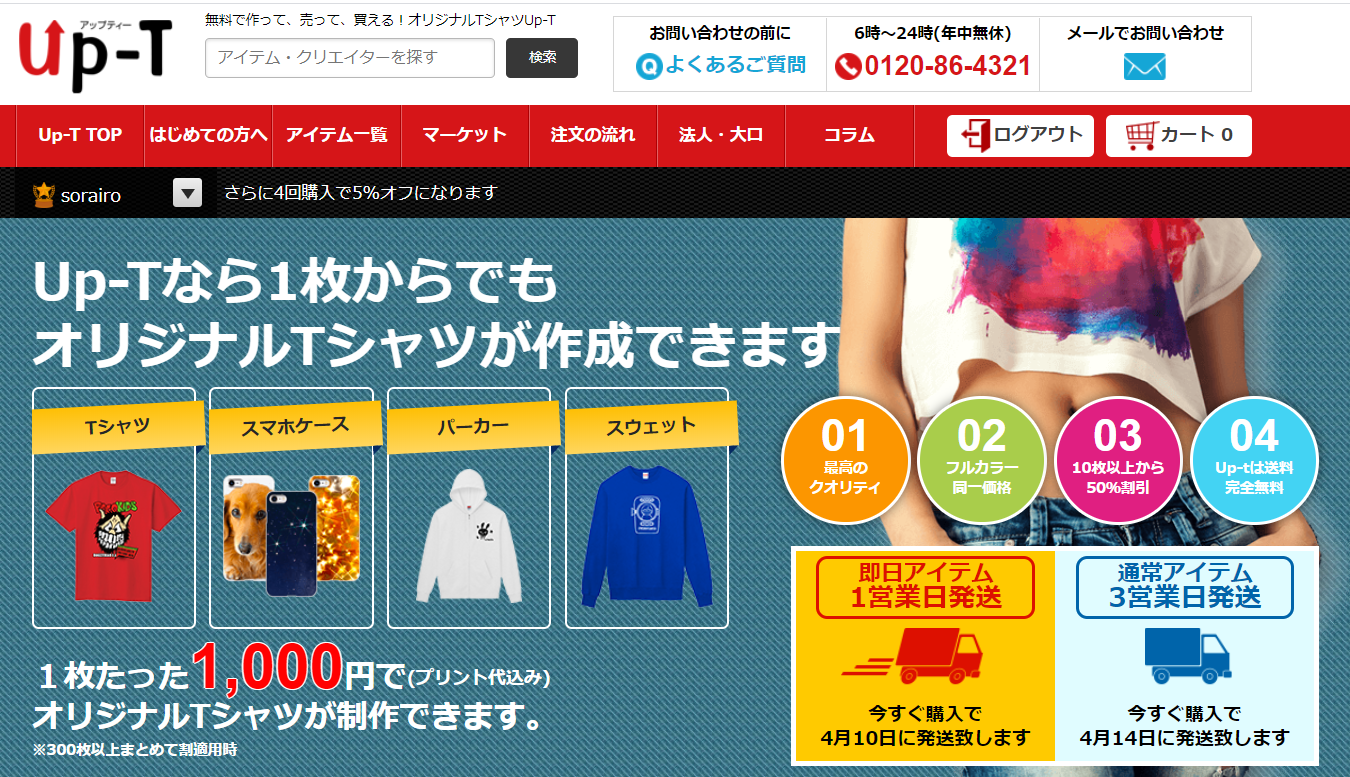最終更新日: 2025年10月15日
【準備はかんたん!】エクセルを用いてデザインを?!【難易度は高め!】
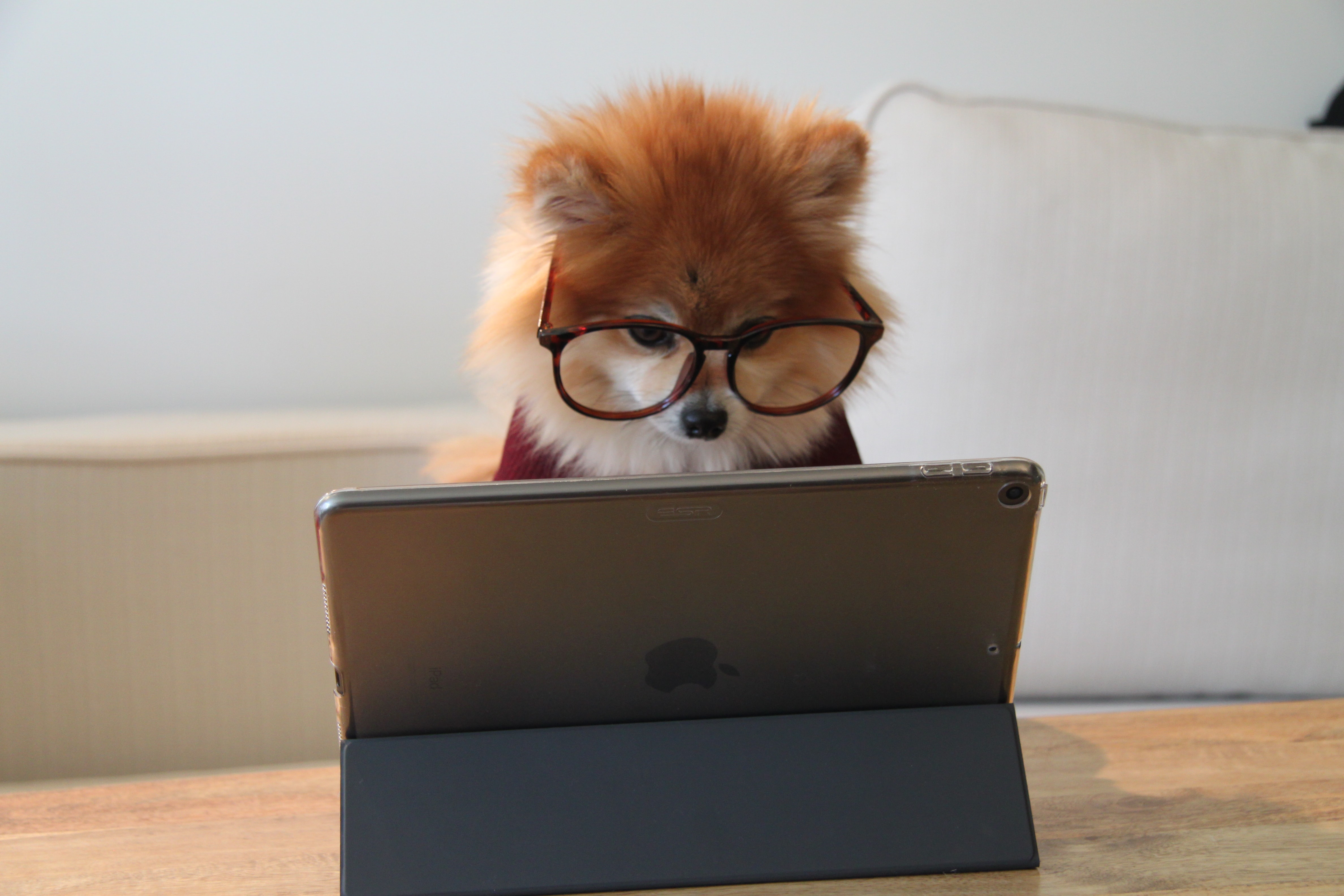
オリジナルのTシャツやグッズを作る時に必要になるのが「オリジナルデザイン」です。
オリジナルデザインを作ろう!と思い立ったはいいけれど、
「デザインを作るには1Illustrator(イラストレーター)などの専門ソフトが必要なのでは?」
「専門のツールを持っていないからデザインはできない…」
と行き詰まってしまう方も多いのではないでしょうか。
実は、エクセルを用いて、デザインを作ることができるんですよ!
「手元にデザインツールがなくてデザインができない」という方は、エクセルやワードなどのオフィスソフトを準備して下さい。
少し専門的とはなっていますが、デザインの作成ができるのです。
でも、
「エクセルでデザインってどういうこと?」
「どんな手順でデザインを作成するのか知りたい!」
など、分からないことも多いですよね。
そこで本記事では、エクセル、ワードを用いてデザインを作る方法を解説しています。
これからデザインを作りたいけどツールがない、という方や、オフィスソフトを用いた方法は知ってるけどできない方にもおすすめの内容です。
エクセルを用いたデザイン方法を大解明!

エクセルを用いてポスターやフライヤーなどといったいわゆる「デザイン」をしたことはありますか?
オフィスソフトの「テンプレート」を見てみるとフライヤーやポスターなどのデザインも一覧に入っていることが確認できます。
まずはExcelを用いたデザインの作り方をご紹介しましょう。
デザインに用いる色を3色決める

デザインに用いる色は、たくさんあってはいけません。
たくさんある色のうちから、3色を選んで下さい。
選び方は、次の通りです。
- 連なっている3色
- 同系色から3色
- メリハリをつけるために反対色を含めて3色
上の画像のような、色を環状に並べた「色相環」を参考に「連なっている3色」「同系色から3色」「反対色を含めて3色」を選ぶとバランスのいい組み合わせになるでしょう。
ほかにもさまざまな選び方はありますが、あまり色のことがわからない場合は、上にあげた3点の選び方で選択してみましょう。
選び終わったら、デザインをエクセルに反映するために色塗りをして下さい。
塗りつぶしの色で色塗りをするとセルの枠関係なくきれいに色塗りできますよ。
セルの大きさを変えたり、色を変えてみたり、背景を透明にしている素材(画像)を挿入したりなど、自由にデザインを作ってみましょう。
エクセルでデザインを作るときの注意点は主に2点あります。
- エクセルの余白は最初から作らないこと
- 文字数や、文字の大きさにより作った枠は崩れてしまうこと
他にも演算などを取り入れるのであれば注意点はもっと増えていくでしょう。
イラストをエクセルで作るのであれば、選択範囲などを多用して描くということになるため、まずはこちらの動画を見ながら描いてみましょう。
デザインの本作成

デザインが完成したら、エクセルにかいたデザインを作成会社の対応する画像形式で保存をします。
エクセルで保存できる形式は
- excelブック
- excelマクロ有効ブック
- excelバイナリブック
など、さまざまな形式がありますが、「PDF」で保存をして下さい。
これでデザインの作成が完了しました!
ファイル形式を確認して、作成会社に送付

ファイル形式は、作成会社により異なります。
作成を依頼したい企業のファイル形式が違っていると、依頼もできません。
依頼をする前に、保存をする前に「ファイル形式」を確認しておくことをおすすめします。
UP-Tの場合はJPG、PNG、GIF、AIなど、画像ファイルなどで依頼可能です。
作成会社によっては受付可能ファイル形式が変わるため、確認をして下さい。
画像形式の確認が終わり、ファイルの送付をするとなったらどの送付方法が可能かの確認も必要です。
俗に言う画像系のファイル、PDFはメール以外の形式でも送ることはできますが、画像以外のファイルの場合は、容量が重くなってしまう可能性もあります。
そういったときは、あらかじめファイルの容量が重くならないように、ZIPファイルに入れてメールのみで送るようにすると良いでしょう。
Tシャツデザインは作成!完成を待つのみ!

Tシャツのデザインが完成したら、作成会社に送付して、あとは待つだけです。
会社によっては1日や2日で作成もできるので、気長に待ってみましょう。
待っている間に他の人が作ったデザインを見てみることも良い時間の過ごし方であるため、おすすめですよ。
エクセルを用いてPDFなどを送ることはできる?

デザインはデザインでも、エクセルやオフィスソフトなどを用いて、PDFを送るという方も中にはいるようです。
できるにはできますが、その工程を加える必要はないといえるでしょう。
なぜならPDFをZIPで固める必要もないためです。
画像が多い場合には、1つのファイルに入れて確認をする方法としては良いのですが、1枚のファイル、ファイル数が多くない場合は、オフィスソフトは使わずにそのままメールやLINEなどでお送りすることをおすすめします。
エクセルを用いたデザイン方法はワードやパワーポイントでも使える?

エクセル以外にも、ワードやパワーポイントなどはなじみの深いツールである場合が多いでしょう。
そんなワードやパワーポイントを用いてデザインの作成をすることもできます。
デザインのテンプレートもエクセルよりもワードやパワーポイントの方が多いのです。
「エクセルよりもう少し本格的なデザインを作りたい」というときは、ワードやパワーポイントを用いて作ってみると良いでしょう。
ワードでのデザインは一から作るのではなく、テンプレート、もしくは、素材フリーサイトのような素材サイトからキャラクター(動物や人)などのオブジェクトを用いることで、プロ並みのデザインを作成できます。
パワーポイントも然りです。
最初からデザインを作りたいというときには、エクセルで作成をすると理想の作り方ができるでしょう。
Illustrator(通称イラレ)の環境がない人はおすすめ?

Illustratorというデザイン専門のソフトがあることは誰でも知っていることではないでしょうか。
SAIや、CLIP STUDIOなど漫画家などであればなおのこと有名なソフト、アプリケーションは誰でも準備はできます。
しかし、ペンタブレット、液晶タブレットなど高価な機器まで準備できない!という方にも中にはいますよね。
そういった方々には、本記事で解説しているオフィスソフトでのデザイン作成方法は最適と言えます。
ちなみに、ペンタブレットや液晶タブレットで作れるデザインは、イラストレーターが描かれているようなきれいなデザインを写真などで取り込む必要なく、直にパソコンの中で作成できます。
最近では、ペンタブレットではなく、iPadのようなタブレット(端末)を用いて描いている方も多いようです。
アプリケーションも対応しているファイル形式が多いため、その方が揃えやすいとも言えます。
オフィスソフトは使いづらいけど、タブレットはある!という場合には、PhotoshopやIllustrator、CLIP STUDIOなどをアプリケーションで用いてみましょう。
どんなデザインを作れるの?

プロのイラストレーターが描いたような美しいデザインを作れるようになるためには「ある程度の期間」も必要となります。
しかし、3等身などの可愛いキャラクター、動物系をデフォルメ化したようなデザインを作りたい場合であれば、ある程度の作りやすさもあるでしょう。
でも、せっかくアイデアがあるのに「うまくできなそうだから」と躊躇していてはもったいないですよね。
難しく考えずに、まずは3色選んで、いろいろ組み合わせを楽しむところから初めてみるのはいかがでしょうか。
エクセルはいまいち…それならUP-Tで簡単に作成してみない?

ここまでエクセルなどのオフィスソフトを用いる作り方で、デザインを作る方法を解説してきましたが、実はもっと簡単な方法があるのです。
それは「WEBサイト上でデザインを作れる」という、WEB上で完結するやり方です。
世間はとても楽になりました。
今までは、WEB上で作るというシステムはなかなかありませんでしたが、UP-Tなら日本のデザイン特有の「縦文字配列デザイン」なるものも作成できるのです。
本項では、専門用語も全く必要がない、UP-Tでの作成方法をご紹介します。
UP-Tは「説明通り」に簡単作成できちゃう!
UP-Tのサイトにアクセスをすると、最初のページに「簡単デザインツール」という赤いクリックボタンがあります。
その言葉どおりの「簡単」で、難しい用語も必要なく、直感的な操作でデザインの作成によって、UP-TではTシャツ作りができてしまうのです。
簡単デザインツールを開いた画面の、左側にある項目は全てデザインツールです。
上部にある項目では、Tシャツ(着用したい素材の選択箇所)、素材の色、デザインを施す部分など、それぞれを自由に選択できるようになっています。
好きなように選択をしたら、デザインの開始です。
テンプレートや、素材がある場合は、画像と書かれているところで、画像の挿入(アップロード)をしましょう。
※画像を取り込む前に、上部に画像の形式と、限界のファイルサイズが表示されます。
このファイルサイズを超えてしまうと取り込むことができないので、サイズを抑えるようにして下さい。
Up-Tでは画像透過という、他の作成会社にはないシステムを導入しています。
画像透過の作業は、依頼をすることもできますが「なんとなく自分でやってみたい!」という場合には、簡単デザインツールでデザインする中で挑戦してみてくださいね。
スタンプ、シェイプ、テキストは挿入した画像の上から加えることもできます。
画像にスタンプやテキストを加えて、オリジナリティあふれるおしゃれなデザインを作りましょう!
デザインが完了したら、画面右上の「カートへ進む」をクリックすればOKです。
いかがでしょうか?難しい専門用語も特に必要なく、簡単に作成できますよね。
以下のコラムでは実際にUP-Tのデザインツールを使って、オリジナルTシャツを作る流れを画像付きで詳しく紹介しています。
簡単にできるデザインの参考例などもまとめているので、あわせてチェックしてみてくださいね。
Tシャツデザインはたったの3ステップ!簡単作成方法をご紹介
まとめ|UP-Tは必要な環境もネットだけ!
本記事では、エクセルやオフィスソフトを用いて作成するデザインの方法をご紹介しました。
いつも使っているソフトでデザインを作れるなんて驚きです!
しかし、オフィスソフトを使った方法はなかなかに奥が深い作り方ともなるため、できる方もいればできない方もいて、少しコツのいる方法とも言えるでしょう。
もし難しいと感じるのであれば、その際はぜひUP-Tを利用してみませんか?
即日!格安に1枚からオリジナルTシャツを作成するならUP-Tがおすすめ!